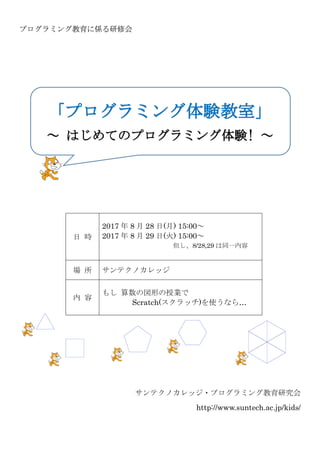
20170828
- 1. プログラミング教育に係る研修会 「プログラミング体験教室」 ~ はじめてのプログラミング体験! ~ 日 時 2017 年 8 月 28 日(月) 15:00~ 2017 年 8 月 29 日(火) 15:00~ 但し、8/28,29 は同一内容 場 所 サンテクノカレッジ 内 容 もし 算数の図形の授業で Scratch(スクラッチ)を使うなら… サンテクノカレッジ・プログラミング教育研究会 http://www.suntech.ac.jp/kids/
- 2. 目 次 1 はじめに 1 2 スクラッチのアカウントの作成の手順 2 3 スクラッチの説明 4 4 ブロックの組み合わせの練習 5 5 体験 6 5.1 体験 1 正三角形を描いてみよう (その 1) 6 5.2 体験 2 正三角形を描いてみよう (その 2) 7 5.3 体験 3 正多角形を描いてみよう 8 5.4 体験 4 正六角形を別の方法で描いてみよう 9 5.5 体験 5 円を描いてみよう 10 5.6 体験 6 [応用] 正多角形を描いてみよう(その 2) (体験 3 の応用) 11 6 スクラッチで作成したプログラムの保存方法、読み込む方法 14 6.1 プログラムの保存方法 (ダウンロード) 14 6.2 プログラムの読み込む方法 (アップロード) 14 7 補足 1 背景の選択 15 8 補足 2 新しいスプライトの追加 (鉛筆) 15 9 補足 3 画面の座標に関して 16 10 補足 4 カテゴリー、ブロックパレット 16 11 補足 5 文科省 プログラミング教育 19 12 参考文献、参考 Web サイト 20
- 3. 1 1 はじめに 本研修で使用する Scratch(スクラッチ, 以下スクラッチと明記)とは、米国マサチューセッツ 工科大学(MIT)の研究所の MIT メディアラボで開発され公開されているプログラミング言語です。 https://scratch.mit.edu/ 図 1 スクラッチの画面 スクラッチの特徴としては、 無料 世界中で使用 特別なソフトウェアは不要 インターネットに接続でき、Web ブラウザの環境があれば使用できます。 (スクラッチのバージョン 2.0) 初心者でも OK ビジュアルプログラミング言語 マウスでブロックを組み合わせ、ブロックの組み合わせでプログラミングができます。 図 2 スクラッチのブロックの組み合わせ例 組み合わせて ブロックの一例 の(一例)
- 4. 2 2 スクラッチのアカウントの作成の手順 アカウントは無くても使用できます。しかし、アカウントを作成した方が、作成した作品の保 存などの管理が便利です。また、アカウントを作成しておけば、どの環境でもサインインすれば 自分の作品を見ることや作成することができます。 ① スクラッチのトップページで Scratch に参加 または Scratch に参加しよう をクリック https://scratch.mit.edu/ ② ユーザー名、パスワードの入力 ③ 生まれた年と月、性別と国の情報を入力 ④ 電子メールアドレスの入力 メールアドレスは存在していないとダメ ⑤ 作成完了のメッセージ ユーザー名を入力 パスワードを 2 回入力 ック クリック Japan を選択 クリック メールアドレスを入力 情報を受信する場合はチェック クリック 作成したユーザー名 登録したメールアドレス クリック クリック
- 5. 3 ⑥ 登録した電子メールアドレスの確認 登録した電子メールアドレス宛に確認のメッセ ージが届きます。 ⑦ 確認作業終了 図 3 スクラッチのアカウント作成手順 【サインインの方法】スクラッチのトップページで サインインをクリック https://scratch.mit.edu/ 図 4 サインインの方法 クリック 作成したユーザー名 クリック 作成したユーザー名が表示 クリック クリック パスワードを入力 ユーザー名を入力
- 6. 4 3 スクラッチの説明 スクラッチの画面を図 5 に示します。画面は、[ステージ][スプライトリスト][カテゴリ ー][ブロックパレット][スクリプトエリア]の 5 つの部分に分かれています。 図 5 スクラッチの作成画面 [ステージ] スプライト(絵や物)が組み合わせたブロックによって動きます。 [スプライトリスト] 使用しているスプライト(絵や物)の一覧が表示されています。 [カテゴリー] ブロックの種類(ブロックの機能)を色で区別しています。 [ブロックパレット] [カテゴリー]で選択された機能のブロックを一覧表示しています。 [スクリプトエリア] ブロックを組み合わせる場所です。 [緑の旗] プログラムの開始(スタート)。 [赤丸] プログラムを停止(ストップ)。 [ステージの全画面表示] 作成したステージが、全画面表示。 スクラッチのプログラミングとは ステージの全画面表示 カテゴリー スクリプトエリア 緑の旗 スプライトリスト ブロックパレット 赤丸 (停止) スプライト ステージ スクリプトエリアに、カテゴリーからブロックパレットを組み合わせて、 スプライト (絵や物) の動きを決めます。
- 7. 5 4 ブロックの組み合わせの練習 ① 初期画面 ② 猫を動かすためのブロックを組み合わせる ③ 猫が動くかどうかの確認 をクリックしてスタート 猫が少し移動した ④ 猫をずっと動かす ⑤ 猫のコスチュームを変えて動かす ⑥ 猫が端についたら、折り返す (あぁ、猫が逆さになって移動していた…) ⑦ おかしくない猫の移動 図 6 ブロックの組み合わせ練習 クリック ドラッグ 2 つのブロックを ひっつける ドラッグ
- 8. 6 5 体験 5.1 体験 1 正三角形を描いてみよう (その 1) 定規、分度器、コンパスであっても、スクラッチであっても正三角形の性質は必要です。 図 7 正三角形 (定規,分度器) 図 8 正三角形 (スクラッチ) 【正三角形の性質】 ▲ 3 辺の長さが等しい ▲ 一つの内角 60 度 (三角形の内角の和 180 度) ステップ 1 猫を表示 線を消す 線を描く 色指定 ステップ 2 ステップ 3 60°60° 120° 内角, 外角 始めの向きに ステップ 1 ステップ 2 ステップ 3 60° 60°
- 9. 7 5.2 体験 2 正三角形を描いてみよう (その 2) 体験 1 で、正三角形を描くことができました。図 8 をよく見ると同じことを繰り返していま す。その部分を違うブロックに置き換えてみます。 図 9 繰り返しのブロックを使用した場合 表 1 正多角形の性質 【正三角形】 3 辺, 120°(一つの内角は 60°より) 【正方形】 4 辺, 90°(一つの内角は 90°より) 【正五角形】 5 辺, 72° 三角形は 3 個 180°× 3 = 540° 一つの内角: 540°÷ 5 = 108° 外角: 180°- 108°= 72° または 外角: 360°÷ 5 = 72° 【正六角形】 6 辺, 60° 三角形は 4 個 180°× 4 = 720° 一つの内角: 720°÷ 6 = 120° 外角: 180°-120°= 60° または 外角: 360°÷6=60° ▲ 辺の数 ▲ 外角の大きさ 変更 ドラッグ 値を変更
- 10. 8 5.3 体験 3 正多角形を描いてみよう 【正方形】 【正五角形】 【正六角形】 【正八角形】 【正十二角形】 【正二十角形】 図 10 正多角形のブロック例 辺の長さを表す、動かす歩数も変化させた。 から へ 正多角形を描いている様子を見るために入れている
- 11. 9 5.4 体験 4 正六角形を別の方法で描いてみよう 正六角形には、正三角形が 6 つあり、その正三角形は合同になっていることを確かめる方法で 描きます。同じ大きさの正三角形を 6 つ描きます。 図 11 正三角形を 6 つ使用した描き方 図 12 正三角形を 6 つ使用したブロック例 正三角形を描画 向きを上に 次の正三角形を描く際に回転させている 1 回実行した途中結果
- 12. 10 5.5 体験 5 円を描いてみよう ある点からの距離が等しい点の集まりを描きます。多数の点を描くと円を描くことができま す。 図 13 点を描いたブロック例 図 14 中心から線を描いたブロック例 ある点を描画 ある点から 36 回, 10°ずつ回転して 描画 を外したパターン ある点から 36 回 10°ずつ回転して 移動しながら 描画
- 13. 11 5.6 体験 6 [応用] 正多角形を描いてみよう(その 2) (体験 3 の応用) 体験 3 とは違い、キーボードから正何角形、1 辺の長さを入力させ、入力した値に応じた正多 角形を描くブロックを組み合わせます。 キーボードから入力されたものを格納する箱を用意します。その箱のことを変数と言います。 ここでは、変数の 多角形 と長さ を用意します。 << 変数の作成 >> 猫のスクリプトで ① 変数の作成 ② と を作成 ③ が表示される ④ステージの画面に表示 図 15 変数の作成 クリック クリック 多角形と入力 クリック 長さと入力 クリック
- 14. 12 << キーボードより入力する部分 >> 正多角形を作成しますか?の箇所を作成します。 図 16 正多角形の数をキーボードより入力する箇所のブロック例 同様に、長さの部分の箇所も作成します。 図 17 長さの値をキーボードより入力する箇所のブロック例 図 18 多角形、長さの値を使うブロック例 ドラッグ ドラッグ ドラッグ ドラッグ ドラッグ ドラッグ 360 と入力 変更 ドラッグ
- 15. 13 図 19 正五角形のブロック例と実行例 正五角形 5 角形 1 辺の長さ 130 5 と入力 130 と入力
- 16. 14 6 スクラッチで作成したプログラムの保存方法、読み込む方法 6.1 プログラムの保存方法 (ダウンロード) 図 20 プログラムの保存方法 6.2 プログラムの読み込む方法 (アップロード) 図 21 プログラムの読み込む方法 ① ファイルをクリック ② ダウンロードをクリック ③ 保存する場所の決定 ダウンロードした Scratch プロジェクトは名前を変えることもできるが、 プロジェクト名.sb2 という名前です。 ① ファイルをクリック ② アップロードをクリック ③ どの Scratch プロジェクトのファイルをアップロードするかの選択 クリック クリック クリック クリック
- 17. 15 7 補足 1 背景の選択 スクラッチには、背景があらかじめ用意されています。 図 22 背景の選択 8 補足 2 新しいスプライトの追加 (鉛筆) スクラッチには、たくさんのスプライトも用意されています。 図 23 スプライトの追加 背景の 変更 鉛筆が表示された クリック クリック クリック クリック クリック クリック
- 18. 16 9 補足 3 画面の座標に関して 図 24 画面の座標 10 補足 4 カテゴリー、ブロックパレット ブロックの種類(ブロックの機能)を色で区別 しています。 [スクリプト] スプライト(絵や物)の動作を表すブロックが あります。 [コスチューム] 同じスプライト(絵や物)でも異なる絵が用意さ れているものもあります。 [音] いろいろな音声も用意されています。 図 25 カテゴリーの種類 O Y カテゴリー X -100 から Y から 100 -240 から X から 240
- 19. 17 [カテゴリー]で選択された機能のブロックを一覧表示しています。 図 26 ブロックパレット (その 1) ブロックパレット
- 20. 18 図 27 ブロックパレット (その 2)
- 21. 19 11 補足 5 文科省 プログラミング教育 文科省の小学校学習指導要領および指導要領解説に小学校でのプログラミング教育が新たに位 置づけされています。 また、スケジュールを 2020 年度より小学校でのプログラミング教育が全面実施のスケジュール と明記されています。 http://www.mext.go.jp/a_menu/shotou/new-cs/1383986.htm http://www.mext.go.jp/a_menu/shotou/new-cs/1384661.htm 指導要領解説の中から、プログラミング教育に関する記載を抜粋します。 しかし、注意しないといけない次のような記載があります。 ポイントになるプログラミング的思考に関しては次のように記載されています。 また、教科に関しても下記のような記載があります。 プログラミング教育を新たに位置付け 児童がプログラミングを体験しながら,コンピュータに意図した処理を行わ せるために必要な論理的思考力を身に付けるための学習活動 プログラミング的思考 プログラミング言語を覚えたり プログラミングの技能を習得したりといったことではない プログラミング的思考とは 自分が意図する一連の活動を実現するために, どのような動きの組合せが必要であり, 一つ一つの動きに対応した記号を, どのように組み合わせたらいいのか, 記号の組合せをどのように改善していけば, より意図した活動に近づくのか, といったことを論理的に考えていく力 算数科、理科、総合的な学習の時間において児童がプログラミングを体験し ながら,論理的思考力を身に付けるための学習活動を取り上げる内容やその 取扱いについて例示している。 例示以外の内容や教科等においても,プログラミングを学習活動として実施 することが可能であり,プログラミングに取り組むねらいを踏まえつつ,学 校の教育目標や児童の実情等に応じて工夫して取り入れていくことが求め られる。
- 22. 20 12 参考文献、参考 Web サイト Scratch Web サイト https://scratch.mit.edu/ スクラッチの番組が E テレ (NHK for School) NHK の E テレでスクラッチの番組が放送中 「why!?プログラミング」 http://www.nhk.or.jp/gijutsu/programming/ 「小学生からはじめるわくわくプログラミング」 阿部 和広, 日経 BP 社 ISBN: 978-4822285159 「小学生からはじめるわくわくプログラミング 2」 阿部 和広, 日経 BP 社 ISBN: 978-4822295820 文部科学省 http://www.mext.go.jp/ この資料に関しては、山本芳彦 (yoshi@suntech.ac.jp) までお願いします。 なお、Scratch Web サイトで、山本が作成したものは ユーザー名 ymmtyshk で公開しています。
